O Instagram é uma das redes sociais mais usadas no Brasil. Segundo um relatório do We Are Social e Hootsuite, o app de fotos é o terceiro aplicativo mais usado pelos brasileiros, depois do WhatsApp e do Youtube. São ao todo 122 milhões de usuários no país.
A rede, que nasceu primeiramente para ser um álbum de fotos compartilhado, evoluiu e ganhou novas ferramentas. Atualmente, o aplicativo conta com os Stories, Reels e o encaminhamento. Se você ainda não conhece os dois primeiros, dá uma lidinha nos textos que já fizemos sobre eles:
LEIA MAIS: Instagram Stories: Entenda como saber as métricas da ferramenta
Sobre a última função citada: você sabe o que é encaminhar no instagram? Não? Então nesse texto vamos te explicar mais sobre essa funcionalidade.
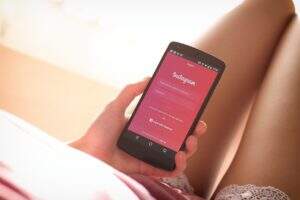
Encaminhar no Instagram
Quem é um heavy user do Instagram, conhece as diversas mudanças que já aconteceram na rede. Tivemos o surgimento do IGTV, posteriormente Reels, os insights – essenciais para os criadores de conteúdo – e outras funcionalidades que complementam essa novas ferramentas como o “encaminhar”.
Mas o que é encaminhar no Instagram? encaminhamento é uma métrica que indica quantas vezes a pessoa pulou/avançou seus stories. Antigamente, esse indicador era chamado de “toque para avançar”.
Muitas pessoas tendem a achar que encaminhamento é um modo de compartilhamento. Entretanto, não é a mesma coisa. Quando seus conteúdos forem compartilhados, você será notificado e os compartilhamentos aparecerão na tela de interações. Já os encaminhamentos serão contabilizados na parte de navegação no seus insights.
É bem confuso dar um nome de encaminhamento para uma função de pular stories, não é mesmo?

LEIA MAIS: Reels serão a prioridade do Instagram no futuro
Mas para que serve o encaminhamento no Instagram?
Como acontece com qualquer métrica, o encaminhamento indicará o seu desempenho na rede. Vamos considerar a audiência do seu público. Você quer que eles pulem todos os stories de uma vez sem ver o que está lá? Ou que eles vejam todas as histórias até o fim? Acredito que a segunda opção seja a mais eficiente, certo?
Para um criador de conteúdo, o encaminhamento se torna um indicador de grande importância, pois é através do “encaminhar” que ele consegue ver se a sua audiência está ou não interessada em suas publicações.
Sabemos que o Instagram tem um algoritmo bem forte. Se o seu perfil tiver muitos encaminhamentos, o aplicativo vai entender que o seu conteúdo não é interessante e vai parar de distribuir suas publicações para outras pessoas. Por isso, é importante ficar de olho nesta métrica.
LEIA MAIS: Como alterar o nome de usuário no Instagram
Como ver os encaminhamentos no instagram?
Agora que você já sabe o que é encaminhamento no Instagram, está na hora de aprender a como ver essa métrica de milhões.
Para acessar os seus insights, é preciso que você possua uma conta profissional. Se você quiser saber como mudar a categoria do seu perfil no Instagram, acesso texto que produzimos abaixo:
LEIA MAIS: Como mudar a categoria do seu perfil no Instagram?
Se você já tem um perfil profissional, siga o passo a passo abaixo:
- No seu perfil, clique nos 3 tracinhos no canto superior da tela;
- Ao abrir o menu, clique em “Insights”;
- Na aba “conteúdos que você compartilhou”, procure pela categoria “Stories”;
- Vá em “alcance” na parte superior e mude o filtro para “encaminhamento”. Pronto.
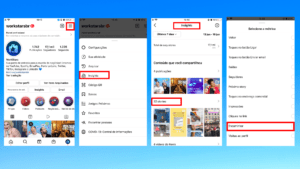
Agora que você já sabe o que é e como ver os seus encaminhamentos no Instagram, basta ajustar o seu conteúdo, se for preciso, para que seu engajamento continue bem na rede. Se tiver mais alguma dúvida, deixe nos comentários para que possamos te responder depois.
Quer saber mais sobre o mundo dos negócios?
Então siga o WorkStars nas redes sociais Twitter | LinkedIn | Instagram | Youtube | B2B para Startups




